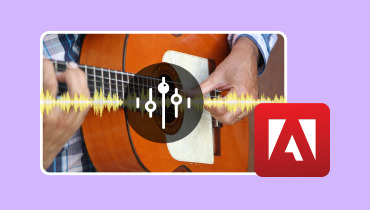Fusões de áudio que você pode experimentar - Introdução mais detalhada
Quando fazemos música, há muito material que pode ser gerado. Processamos cada seção cuidadosamente para garantir que alcancem os melhores resultados. O mesmo procedimento deve ser aplicado aos arquivos de locução. Mas, uma vez terminado o trabalho tedioso de enterrar a cabeça na areia para lidar com as peças individuais, é hora de concluirmos os retoques finais, que consistem na mixagem dos arquivos de áudio individuais. Se não escolhermos a ferramenta certa para o trabalho, perderemos a qualidade do áudio e, mesmo que tenhamos um arquivo completo, a personalidade de cada fragmento será perdida. Portanto, devemos encontrar a melhor escolha entre as diversas ferramentas disponíveis no mercado. Neste artigo, listaremos oito marceneiros de áudio que podemos consultar. Todas são bastante adaptáveis e os passos para usá-las são relativamente simples. Alguns softwares para desktop também possuem ferramentas completas de edição de áudio que nos permitem gerar a música perfeita com base em material preparado. É claro que nenhuma ferramenta é perfeita. Também mostraremos quais são os problemas com essas oito ferramentas para que você possa evitá-las conforme achar necessário.

CONTEÚDO DA PÁGINA
| Vidmore Video Converter | Freemake | Clideo | Audácia | Audio Joiner | Tempo rápido | iMovie | Editor de vídeo EaseUS | |
| Plataforma | Windows, Mac | Windows, Mac | Conectados | Windows, Mac, Linux | Conectados | Mac | Mac | Windows, Mac |
| Recursos de edição | Vários | Bom | Alguns | Muitos | Simples | Bom | Bom | Vários |
| Interface | Limpar | Simples | Limpar | Complexo | Simples | Limpar | Limpar | Bom |
| Uso | Muito fácil | Fácil | Bom | Difícil | Fácil | Bom | Bom | Fácil |
| Tipo de arquivo | Vídeo, áudio, imagem | Vídeo, áudio, imagem | Áudio | Áudio | Áudio | Vídeo, áudio, imagem | Vídeo, áudio, imagem | Vídeo, áudio, imagem |
Parte 1. As 8 principais fusões de áudio em 2024
Ferramenta 1. Conversor de vídeo Vidmore
A primeira ferramenta que gostaríamos de recomendar é o Vidmore Video Converter. Vidmore Video Converter é uma ferramenta de desktop completa que suporta o processamento de vídeos, imagens e muitos outros arquivos multimídia, além de áudio. O aplicativo suporta mais de 200 formatos de arquivo, o que é suficiente para cobrir todos os tipos de áudio que vemos em nosso dia a dia. Basta carregar todos os fragmentos de áudio nesta plataforma e clicar em Mesclar para obter o arquivo de áudio completo. Antes da saída, também podemos visualizar o resultado e, se não estivermos satisfeitos, podemos usar o conjunto completo de ferramentas de edição de áudio fornecido pelo Vidmore Video Converter, como cortar a duração do áudio, remover ruído de áudio, adicionar efeitos de fade-in e fade-out, ajustar o volume e assim por diante. Na caixa de ferramentas do Vidmore Video Converter, também podemos encontrar compressores de áudio e muitas outras ferramentas auxiliares. Além disso, o Vidmore Video Converter é tão fácil de usar que, mesmo que nunca tenhamos usado ferramentas de edição multimídia antes, podemos localizar rapidamente os botões que precisamos.

Prós
• Muito fácil de usar.
A interface para usar o Vidmore Video Converter é bastante simples, com o botão Fusão de Fragmentação de Arquivos visível à primeira vista. O Vidmore Video Converter pode nos ajudar a realizar muitas operações com um clique; basta clicar para obter o resultado mais perfeito.
• Ferramentas abrangentes de aprimoramento de áudio estão disponíveis
O Vidmore Video Converter não é apenas um agregador de áudio. Ele também possui um conjunto completo de ferramentas de processamento, incluindo um removedor de ruído, um cortador de áudio, um compressor de áudio e muito mais. Se você quiser enviar sua música de saída para outras plataformas, também pode deixar que o Vidmore Video Converter ajude você a converter o formato para se adequar à exportação padrão para todas as principais plataformas.
Contras
• A versão gratuita tem funcionalidade limitada
O Vidmore Video Converter não é uma ferramenta totalmente gratuita. Se não assinarmos a versão paga, talvez não consigamos usar alguns de seus recursos.
Ferramenta 2. Freemake
O segundo programa de fusão de som que gostaríamos de recomendar é o Freemake, um programa freeware de alta qualidade que atualmente conta com mais de 180 milhões de usuários, o que comprova sua segurança e confiabilidade. Não precisamos nos registrar nem pagar taxas ocultas para usá-lo no processamento de áudio. Além dos recursos de fusão de áudio que mais nos interessam, o Freemake também oferece um downloader de vídeo, conversor de formato, gravador de DVD, duplicador de DVD, ferramenta de extração de DVD e muito mais. Este aplicativo está disponível para Windows e suporta formatos de entrada como MP3, AAC, WMA, OGG, WAV, FLAC e outros. Da mesma forma, o Freemake também oferece um editor integrado que pode ser usado para cortar e aparar a duração do áudio.
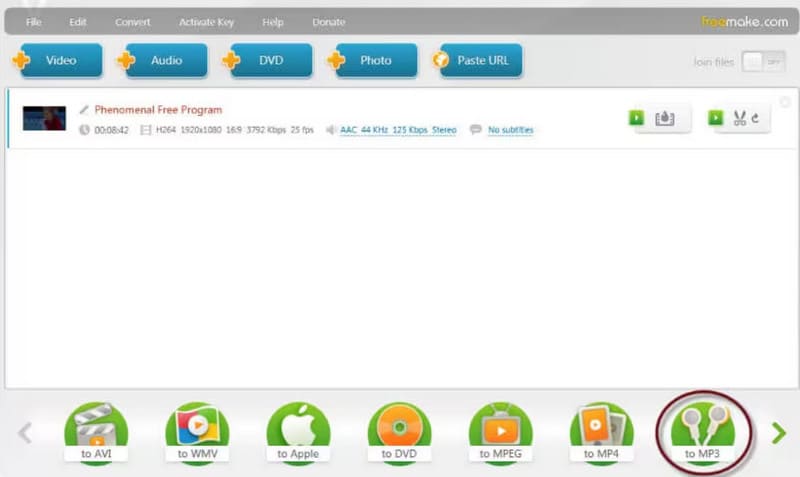
Prós
• Os serviços fornecidos são totalmente gratuitos
O serviço oferecido pela Freemake, como o próprio nome indica, é totalmente gratuito e não há custos ocultos.
• Possui uma ampla gama de adaptabilidade
O Freemake se adapta a mais de 500 formatos multimídia. Não importa o formato de áudio que enviamos, o Freemake pode nos ajudar a realizar a tarefa perfeitamente.
Contras
• Velocidade lenta no processamento de documentos
Embora a versão gratuita do Freemake seja fácil de usar, ela é lenta para processar arquivos. Talvez seja necessário esperar um pouco para ver os resultados ao gerar arquivos longos.
Ferramenta 3. Clideo
Além dos aplicativos para desktop, diversas ferramentas online são ótimas opções. Ao utilizá-las, não precisamos fazer nenhum download ou instalação, e podemos simplesmente começar a trabalhar no material de áudio. Com elas, podemos não apenas carregar arquivos localmente do nosso computador, mas também abri-los via URL, Dropbox, Google Drive e outros serviços em nuvem. A interface do usuário do Clideo é muito simples e, após carregar os fragmentos de áudio, podemos adicionar efeitos de fade-in e fade-out diretamente, escolher o formato de saída e baixar os arquivos mesclados.
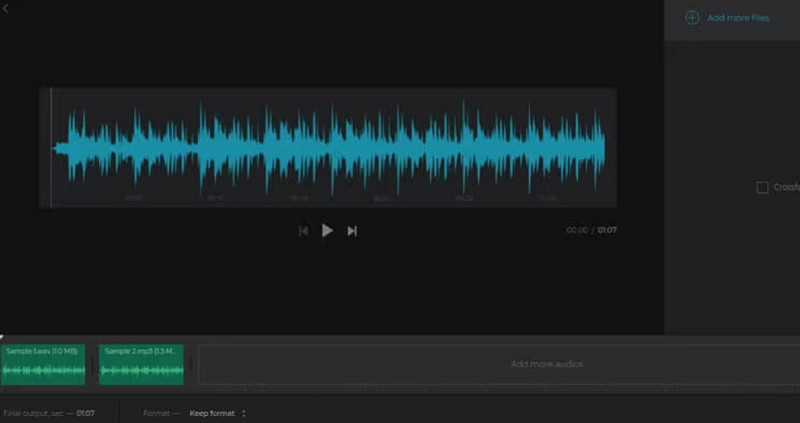
Prós
• Livre e rápido para evocar
Clideo: Esta ferramenta online é muito rápida de usar e requer algumas etapas extras e cadastro. Quando temos tarefas urgentes, o Clideo é a melhor escolha.
• Muito fácil de usar
A interface do usuário do Clideo é muito simples.
Contras
• Funcionalidade mais limitada
Ele tem melhorias de áudio muito limitadas e não conta com assistentes como ferramentas de IA para simplificar nossas operações. Por isso, só conseguimos executar algumas das tarefas mais básicas.
Ferramenta 4. Audácia
Quando queremos trabalhar com áudio, o Audacity é uma opção imperdível. É praticamente a ferramenta de processamento de arquivos de áudio mais profissional à qual temos acesso no momento. Este aplicativo agora está disponível para computadores com sistemas Windows, Mac e Linux e é gratuito e de código aberto. Além de poder ser usado como um combinador de MP3, ele também conta com todas as ferramentas usuais de aprimoramento de arquivos, tornando-o o melhor software para criar músicas de nível profissional.

Prós
• O desempenho é muito profissional
O Audacity é a ferramenta mais profissional para recursos de aprimoramento de áudio e, além do mixer de áudio que precisamos, ele tem níveis padrão da indústria de efeitos de áudio e aprimoradores de qualidade de som.
• Totalmente gratuito e de código aberto
Embora muito versátil, o Audacity é totalmente gratuito e de código aberto. Podemos baixar este software independentemente do sistema operacional. O Audacity tem uma ampla base de usuários e, atualmente, existem muitos guias disponíveis para nossa referência.
Contras
• É complicado de usar
A interface do Audacity é complexa, e iniciantes geralmente têm dificuldade para descobrir como atingir seus objetivos e encontrar os botões certos.
Ferramenta 5. Audio Joiner
O Audio Joiner é outro bom mixer de áudio online. Primeiro, ele não limita o número de faixas que podemos adicionar. Para unir diferentes músicas com suavidade, ele oferece crossfades para criar ótimas transições. Apesar de não ser um programa para desktop, sua compatibilidade não deixa de ser impressionante. O Audio Joiner suporta mais de 300 formatos de áudio e também converte automaticamente os arquivos de entrada para o formato MP3.
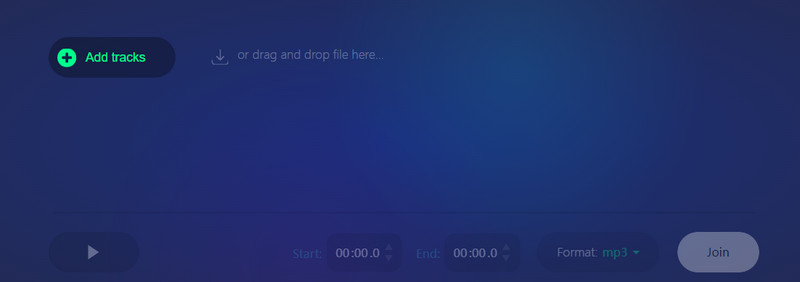
Prós
• O design da página é amigável para iniciantes
As ferramentas de edição fornecidas pelo Audio Joiner funcionam muito bem. Para ajustar o intervalo de reprodução antes de cada áudio, podemos usar o controle deslizante azul na página. Basta segurar o mouse.
• Grande variedade de personalização
Na página do Audio Joiner, podemos personalizar os tempos de início e término do áudio. E, ao lado do botão Fusion, também podemos expandir o catálogo para escolher livremente o formato de saída.
Prós
• Problema de privacidade
Alguns usuários podem estar mais preocupados com a possibilidade de sofrer uma violação de privacidade.
Ferramenta 6. QuickTime
Se você usa um Mac, o QuickTime é a melhor escolha. É uma ferramenta que vem com o macOS e pode ser usada para mesclar clipes de música. Tudo o que você precisa fazer é abrir o arquivo de áudio e começar a editá-lo. Para gerar a música completa, você precisa salvá-la em um dos formatos de áudio disponíveis.
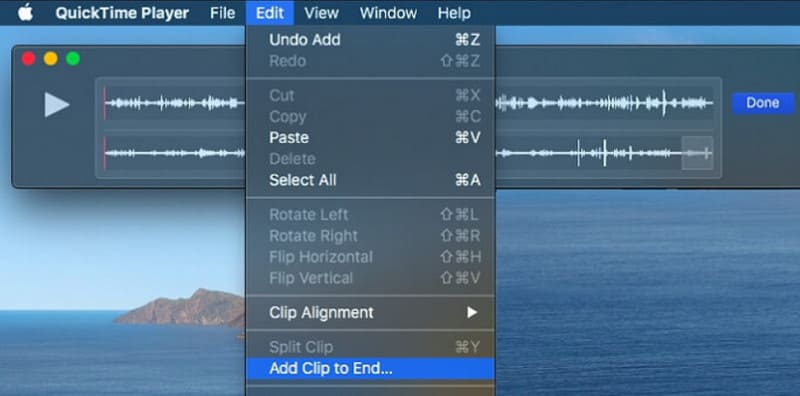
Prós
• Boa compatibilidade com o sistema
O QuickTime é uma ferramenta que vem com o macOS, por isso é compatível com o sistema operacional e simples de usar.
• Mais do que recursos suficientes
O QuickTime tem recursos básicos de edição e também pode ser usado para criar uma variedade de arquivos multimídia, gravar áudio e vídeo e muito mais.
Contras
• Não é possível adicionar o arquivo ao início.
Ferramenta 7. iMovie
O iMovie é um editor de arquivos multimídia tão bom quanto o QuickTime. Você pode usá-lo para mesclar vários áudios e colocá-los na mesma trilha. Depois disso, você pode exportar um arquivo de áudio completo. O iMovie também oferece diversos efeitos de áudio, música de fundo gratuita e muito mais. Ele pode ser usado para alterar o andamento, a velocidade, etc., da música.
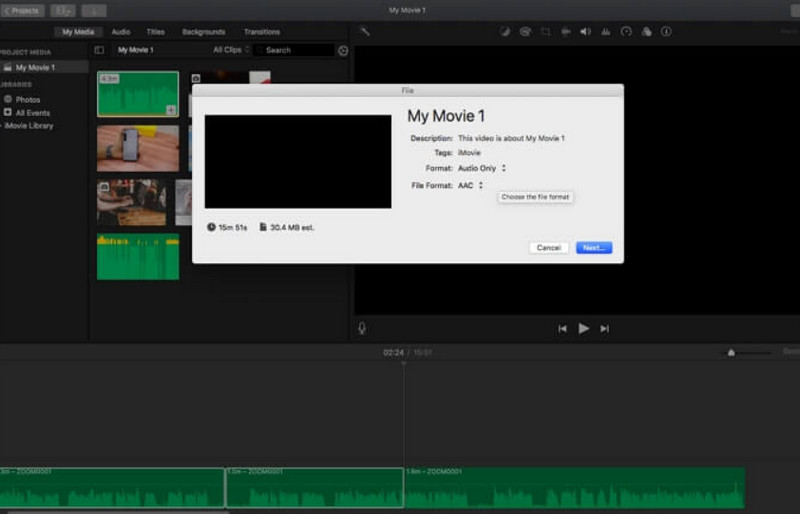
Prós
• Opções de edição mais abrangentes
Comparado ao QuickTime, os recursos de edição do iMovie funcionam melhor e são mais abrangentes.
• Existem muitos controles de áudio
O iMovie tem muitos controles para edição de áudio, o que é muito útil para mesclar arquivos.
Contras
• É um pouco complicado de usar
Usuários iniciantes podem achar que é um pouco complicado usá-lo para mixar áudio.
Ferramenta 8. Editor de Vídeo EaseUS
O EaseUS Video Editor é um software de edição de áudio padrão com um conjunto de ferramentas de aprimoramento de áudio especialmente desenvolvidas. Ele pode ser usado para dividir, aparar e mesclar fragmentos de áudio e tornar o som mais nítido. Ele também suporta aceleração e desaceleração do áudio, adição de fades, fade in e fade out e outros efeitos para produzir obras musicais de nível profissional.
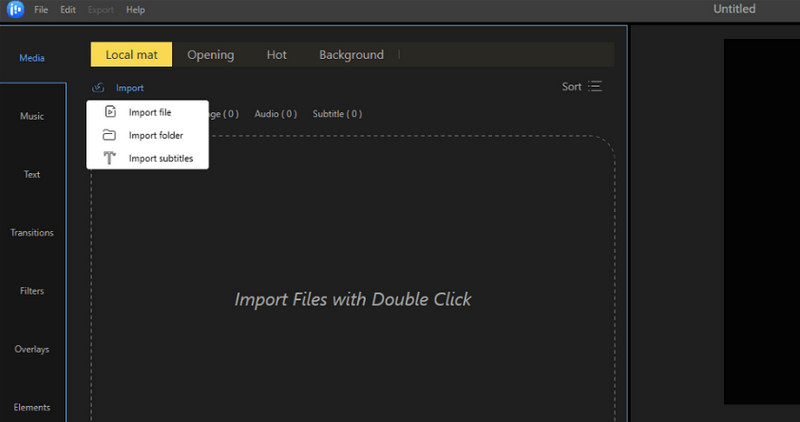
Prós
• Funções abrangentes e profissionais.
• Divida ou mescle arquivos de áudio em poucas etapas.
Contras
• A versão gratuita tem recursos muito limitados.
Parte 2. Perguntas frequentes sobre Audio Joiners
Posso combinar dois arquivos de áudio em um?
Claro que pode, e muitos Fusões de MP3 Ferramentas como o Vidmore Video Converter e o Audacity podem ajudar você a fazer isso. Você também pode reorganizar a ordem dos clipes como desejar.
Qual é o arquivo de áudio de mais alta qualidade?
WAV é o formato de mais alta qualidade. Se a qualidade do som for mais importante para você, escolha este formato. Se você achar que este formato não é compatível com algumas plataformas, você também pode converter WAV para MP3.
FLAC é melhor que WAV?
O WAV é superior em termos de qualidade, mas o tamanho do arquivo WAV é muito grande. Já o FLAC é um formato compactado e permite obter tamanhos de arquivo menores.
Conclusão
Neste artigo, recomendamos 8 excelentes marceneiros de áudio para você. Cada um tem suas próprias características; alguns são ferramentas online e outros são aplicativos para desktop. Você pode escolher o que melhor se adapta ao seu modelo de dispositivo. Entre eles, o mais versátil e econômico é o Vidmore Video Converter, que não só lida com áudio, mas também é uma boa ferramenta de edição de vídeo e imagem.